So sortieren Sie Fotos nach Favoriten in Windows 11
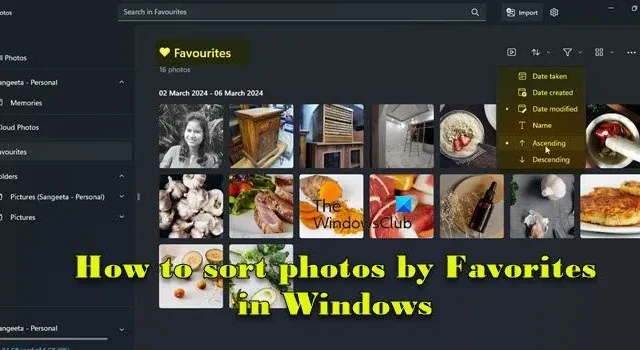
In diesem Beitrag zeigen wir Ihnen, wie Sie Fotos in Windows 11 nach Favoriten sortieren . Die Fotos-App in Windows verfügt über eine „Favoriten“-Funktion, mit der Sie bestimmte Fotos oder Videos als Ihre „Favoriten“ oder „Bevorzugten Elemente“ markieren können. Sobald diese Elemente als Favoriten markiert sind, werden sie in einem separaten Ordner organisiert, sodass Sie Ihre bevorzugten Inhalte bequem durchsuchen können, ohne die gesamte Fotobibliothek durchsuchen zu müssen.
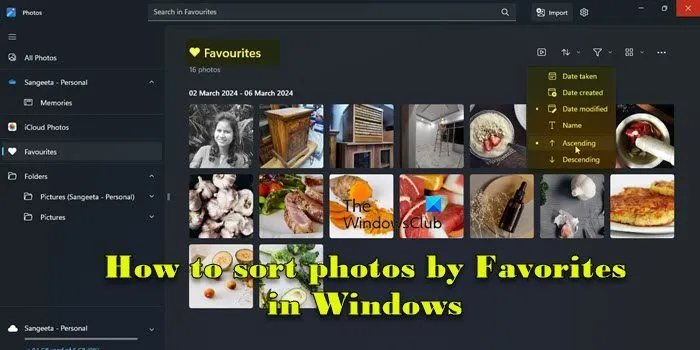
Standardmäßig werden die Fotos im Ordner „Favoriten“ nach Datum in absteigender Reihenfolge sortiert. Das bedeutet, dass die neuesten Fotos zuerst angezeigt werden, gefolgt von älteren Fotos in chronologischer Reihenfolge. Sie können sie jedoch auch in einer anderen Reihenfolge sortieren, wenn Sie sich auf die Fotos konzentrieren möchten, die für Sie am wichtigsten sind.
Wie sortiere ich Fotos in Windows 11?
In Windows 11 können Sie Fotos mit dem Datei-Explorer sortieren. Öffnen Sie den Datei-Explorer und navigieren Sie zu dem Ordner, der die Fotos enthält, die Sie sortieren möchten. Klicken Sie dann im oberen Menüband auf das Menü „Sortieren“ und wählen Sie eine Option für „Sortieren“ aus. Wenn Sie Fotos nach Favoriten sortieren möchten , fügen Sie sie dem Ordner „Favoriten“ in der Fotos-App hinzu und wenden Sie dann die erforderliche Sortierung an.
So sortieren Sie Fotos nach Favoriten in Windows 11
Um Fotos nach Favoriten zu sortieren , sollten Sie in der Foto-App bereits einige Fotos als „Favoriten“ markiert haben. Um ein Foto als „Favorit“ zu markieren, öffnen Sie es einfach und klicken Sie oben auf das Herzsymbol (Sie können Fotos nur für die Ordner als Favoriten markieren, die Sie zur Fotos-App hinzugefügt haben. Wenn Sie ein Foto aus einem anderen Ordner öffnen , die Option wird ausgegraut).
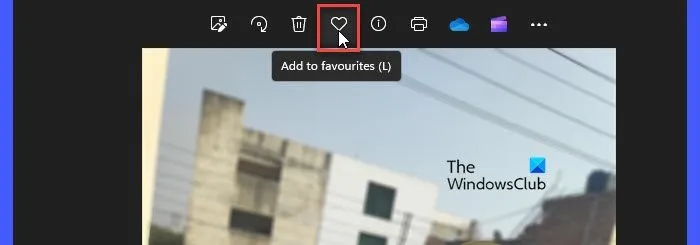
Folgendes müssen Sie tun, um Fotos auf Ihrem Windows 11-PC nach Favoriten zu sortieren:
- Öffnen Sie die Fotos-App.
- Navigieren Sie zum Ordner „Favoriten“.
- Sortieren Sie Fotos nach Datum/Name.
Sehen wir uns die oben genannten Schritte im Detail an.
Geben Sie „Fotos“ in die Windows-Suchleiste ein und klicken Sie neben der Fotos-App, die über den Suchergebnissen angezeigt wird, auf „ Öffnen“ . Auf der Benutzeroberfläche der App wird die Foto-App angezeigt, in der alle Ihre Fotos übersichtlich aufgelistet sind.
Navigieren Sie im linken Bereich zum Ordner „Favoriten“ . Ihre Lieblingsfotos werden im rechten Bereich angezeigt.
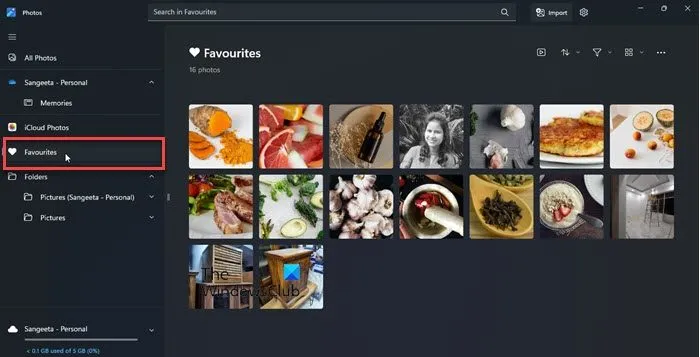
Über den Miniaturansichten der Fotos, in der Nähe der oberen rechten Ecke, wird ein Sortiermenü angezeigt. Klicken Sie auf dieses Menü, um die verfügbaren Sortieroptionen anzuzeigen.
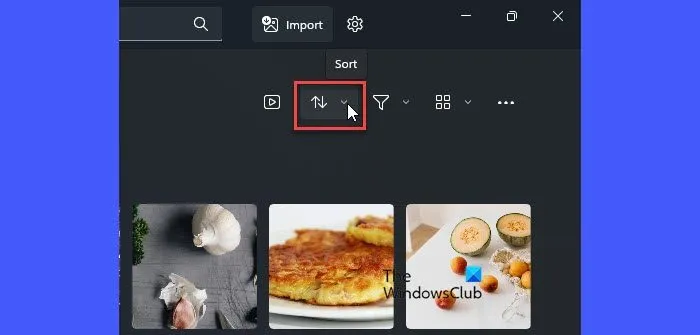
Mit der Fotos-App können Sie Ihre Lieblingsfotos in aufsteigender oder absteigender Reihenfolge basierend auf verschiedenen Faktoren sortieren, z. B. Aufnahmedatum, Erstellungsdatum, Änderungsdatum und Name .
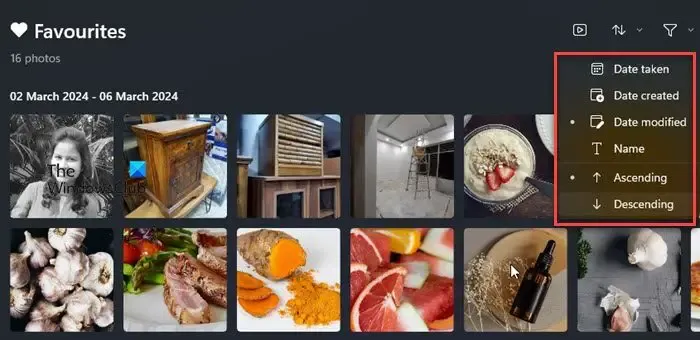
Sie können eine Option auswählen und dann die Reihenfolge angeben, in der Sie die Fotos sortieren möchten. Um die Fotos beispielsweise nach ihrem Änderungsdatum in aufsteigender Reihenfolge zu sortieren, wählen Sie im Menü „Sortieren“ die Optionen „Änderungsdatum“ und „Aufsteigend“ aus. Ihre Fotos werden in Echtzeit sortiert.
Löschen Sie die „Nicht-Favoriten“
Wenn Sie Fotos als Favoriten markieren, erstellt Windows keine Kopie davon auf dem Laufwerk. „Favoriten“ ist lediglich ein Ordner in der Fotos-App, der Verweise auf die Fotos im Originalordner enthält. Wenn Sie also Fotos so sortieren möchten, dass Sie Ihre „Lieblingsfotos“ behalten und die restlichen Elemente aus einem bestimmten Ordner löschen können, gibt es mit der Fotos-App keine einfache Möglichkeit, dies zu tun. Es gibt jedoch einen Trick! Sie können die Spalte „Bewertungen“ im Datei-Explorer aktivieren.
Wenn Sie ein Foto als „Favoriten“ markieren, legt Windows automatisch eine „Vier-Sterne“-Bewertung dafür fest. Dies wird in der Spalte „Bewertung“ im Datei-Explorer angezeigt. Um die Spalte „Bewertung“ zu aktivieren, ändern Sie die Ordneransicht in „ Details“ und klicken Sie mit der rechten Maustaste auf die Leerstelle neben den Spaltenüberschriften. Wählen Sie Bewertung aus . Sobald die Spalte „Bewertung“ angezeigt wird, klicken Sie auf die Spaltenüberschrift, um die Fotos nach ihrer Bewertung zu sortieren. Alle Ihre Lieblingsfotos werden oben angezeigt. Sie können nun die restlichen Fotos aus dem Ordner löschen.
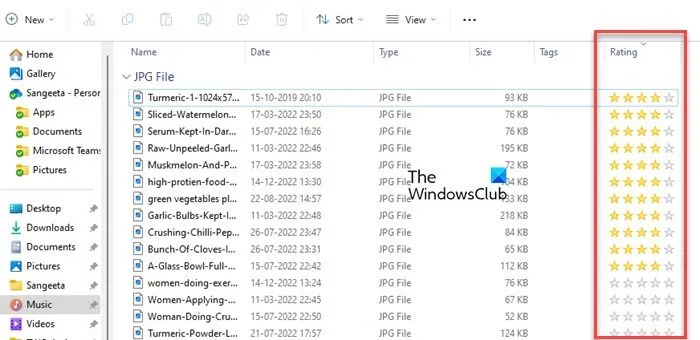
So können Sie Ihre Lieblingsfotos ganz einfach in der Windows-Fotos-App sortieren. Ich hoffe, dass Sie diese Informationen nützlich finden.
Wie filtere ich Fotos in Windows?
Sie können die Filteroption in der Windows-Fotos-App verwenden, um Ihre Fotos zu filtern. Klicken Sie auf das Schaltflächensymbol „Start“ und navigieren Sie unter „Alle Apps“ zu „Fotos“ . Die Fotos-App wird geöffnet. Klicken Sie im linken Bereich auf Ordner und wählen Sie Ordner hinzufügen . Fügen Sie in der Fotos-App den Ordner hinzu, der die Medien enthält, die Sie filtern möchten. Sobald Sie den Ordner hinzugefügt haben, öffnen Sie den Ordner und wählen Sie Fotos/Videos aus dem Filtermenü in der oberen rechten Ecke aus.



Schreibe einen Kommentar